エクセル学習総合サイト |
||||
 |
||||
|
スポンサード リンク
スポンサード リンク
|
|||
《書式設定ツールバー》から操作する |
|||
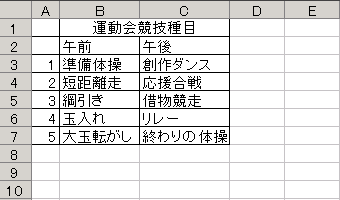 |
1 左図で、セルB1とセルC1は結合されており、「運動会競技種目」という文字が入っている。 |
||
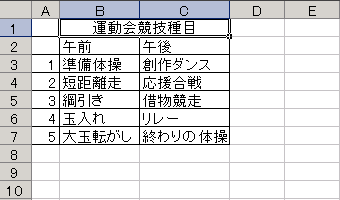 |
2 結合されたセルB1:C1を選ぶ。 |
||
|
3. 《書式設定ツールバー》の《セルを結合して中央揃え》ボタンが押されたようになっている。そのボタンを押す。 |
|||
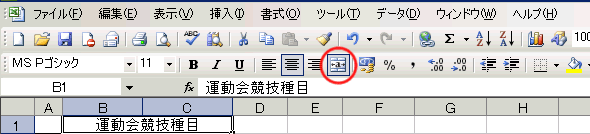 |
|||
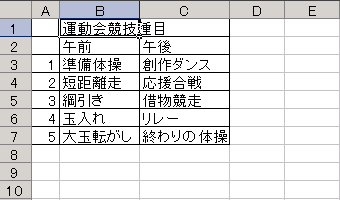 |
4. セルの結合が解除され、「運動会競技種目」という文字は、セルB1に入った。 |
||
《セルの書式設定》パネルから操作する |
|||
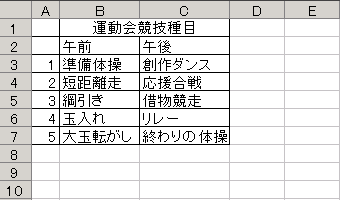 |
1 左図で、セルB1とセルC1は結合されており、「運動会競技種目」という文字が入っている。 |
||
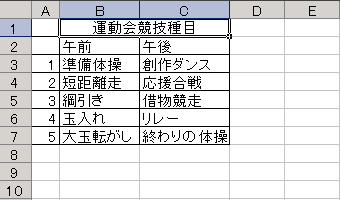 |
2. 結合されたセルB1:C1を選ぶ。
|
||
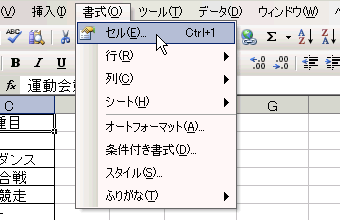 |
3. メニューの《書式》->《セル...》を選ぶ。または[Ctrl]+[1]キーを押す。 |
||
|
4. 《セルの書式設定》ウインドウが出てくる。《配置》タブの《セルを結合する》のチェックをはずす。 |
|||
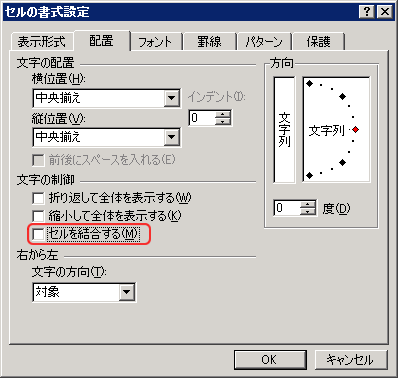 |
|||
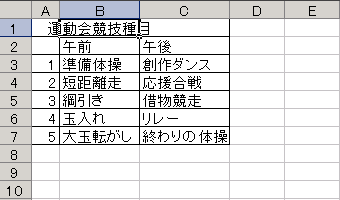 |
5.「運動会競技種目」がB列に入れられ、セルの中央に配置された。 |
||
|
スポンサード リンク
|
||
| ▲このページの上へ | ||
| <- 前へ | 目次 | 次へ -> |